Đối với những người mua màn hình máy tính đã qua sử dụng phải test màn hình cẩn thận vì thời gian bảo hành thường rất ngắn. Trong bài viết này Thủ thuật phần mềm sẽ hướng dẫn các bạn cách test màn hình máy tính chính xác nhất.
I. Một số lỗi thường gặp trên màn hình
- Ink: Màn hình bị va đập mạnh và xuất hiện các vòng tròn màu tím trên màn hình. Đây được gọi là hiện tượng chảy mực, chúng thường xuất hiện khi màn hình bị hư hỏng.
- Điểm ảnh chết: Điểm ảnh sẽ không còn phát sáng, điều đó có nghĩa là sẽ có những đốm đen nhỏ trên màn hình của bạn.
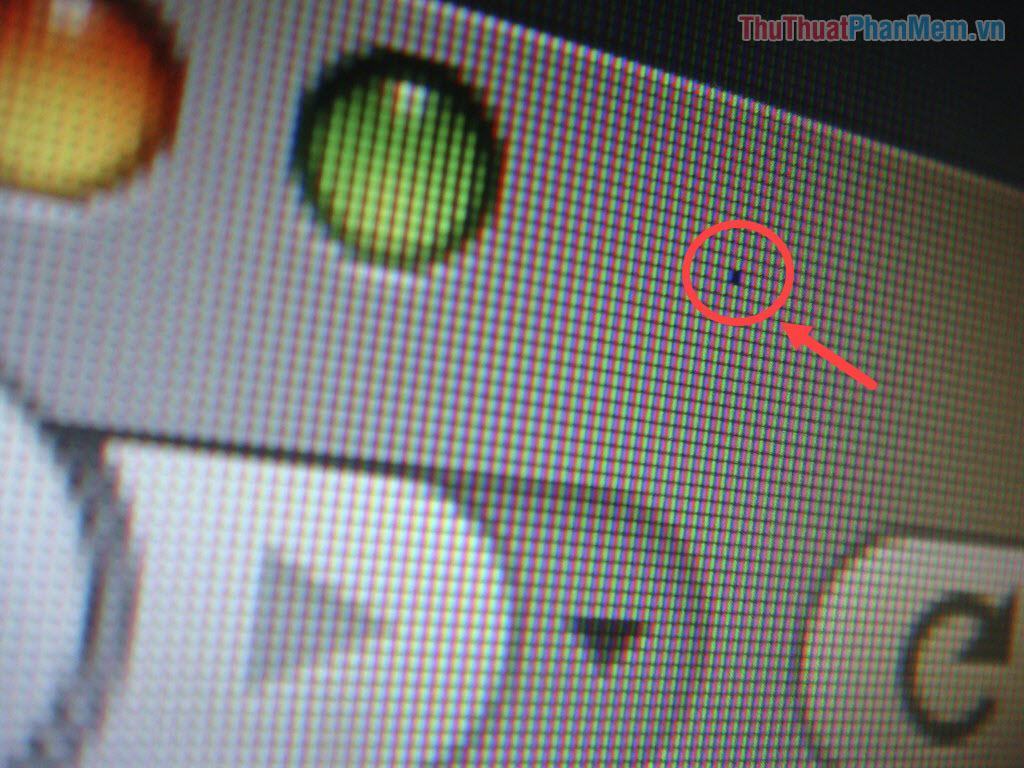
- Pixel bị kẹt: Pixel trên màn hình thường hiển thị màu xanh dương, xanh lá cây và đỏ (RGB), nếu Pixel đó bị kẹt (Stuck) thì phần đời còn lại của nó sẽ chỉ hiển thị một màu bị kẹt đó. . Điều này có nghĩa là màn hình của bạn luôn có một Pixel hiển thị “một mình” và không tuân theo tín hiệu đầu vào.
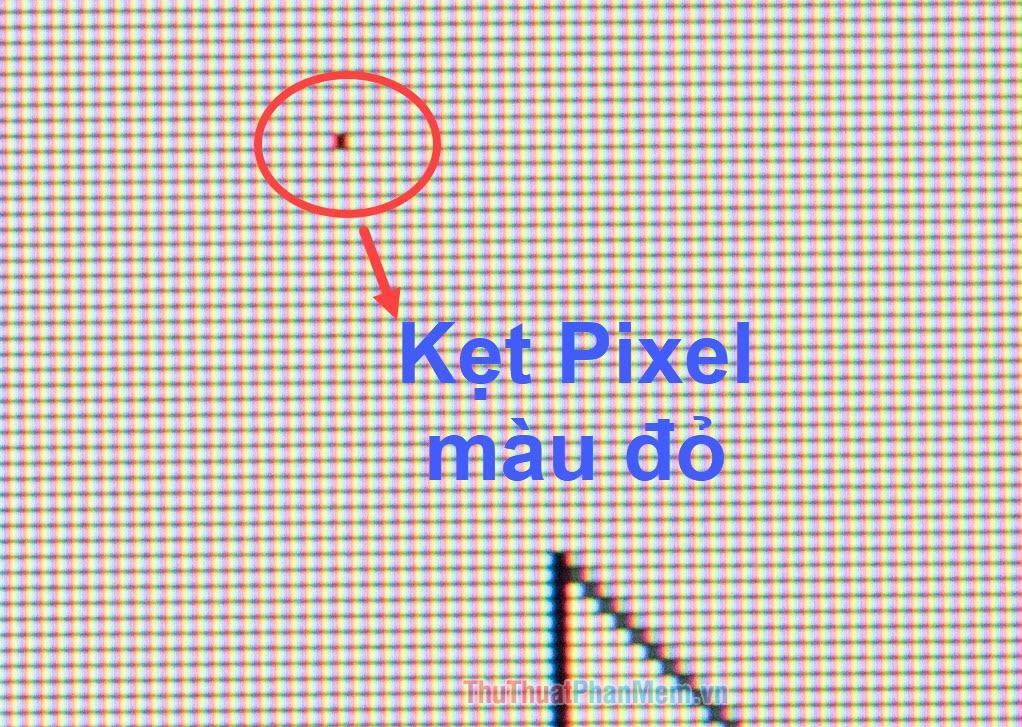
- Màn hình chập chờn: Nguyên nhân phần cứng, thường là lỗi bo mạch.
- Sọc màn hình: Nguyên nhân phần cứng, thường là chết dải LED.
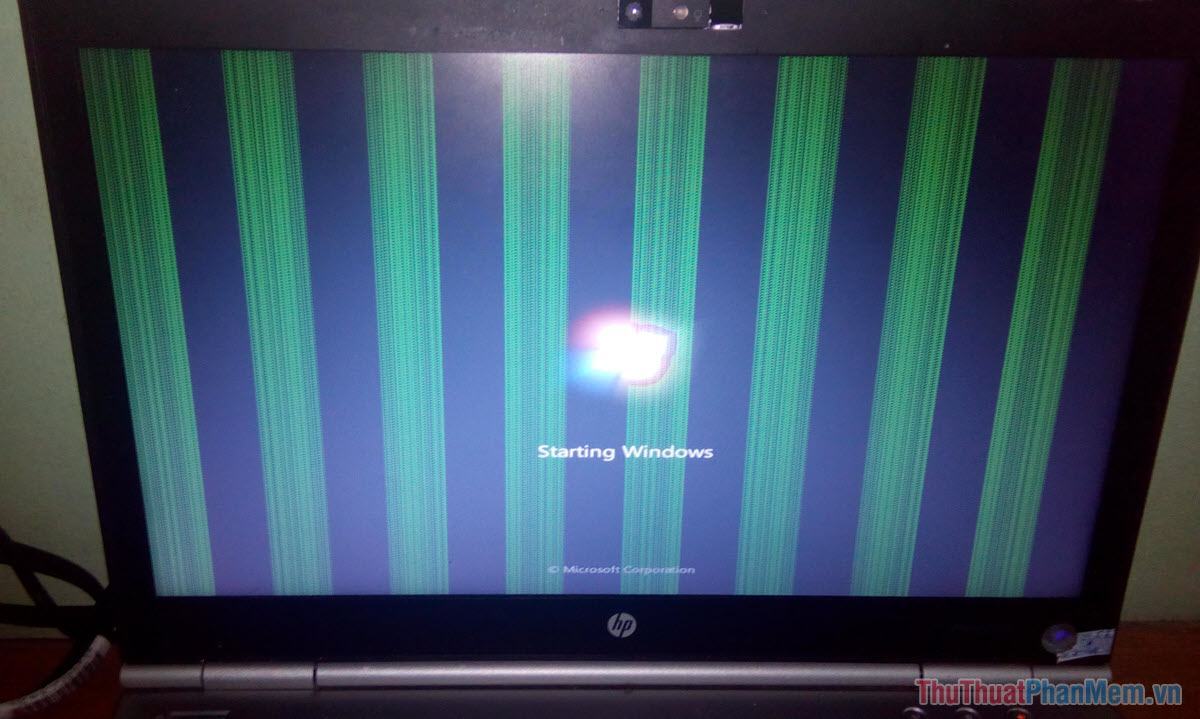
- Quang sai màu: Khi màn hình cũ đi, các Pixel sẽ không còn hiển thị tốt như lúc xuất xưởng và thường gây ra hiện tượng quang sai màu.
II. Cách test màn hình máy tính chuẩn
1. Kiểm tra Dead Pixel (điểm ảnh chết), Stuck Pixel
Cách dễ nhất để kiểm tra các điểm ảnh chết là sử dụng hình ảnh toàn màn hình màu trắng, bạn sẽ thấy ngay các điểm ảnh chết vì chúng có màu đen. Bên cạnh đó, bạn cũng sẽ có thể kiểm tra Stuck Pixel, nếu bạn thấy một pixel không hiển thị màu giống với những pixel còn lại, nghĩa là nó bị kẹt màu. Trong trường hợp màn hình, nếu hình ảnh có nhiều điểm ảnh chết, điểm ảnh màu thì bạn nên bỏ qua vì chúng sẽ ảnh hưởng rất nhiều đến quá trình trải nghiệm của bạn.
Vui lòng truy cập trang web dưới đây để kiểm tra điểm ảnh chết!
Trang chủ: http://lcdtech.info/en/tests/dead.pixel.htm
Bạn tiến hành truy cập và chọn Start Test để bắt đầu kiểm tra.
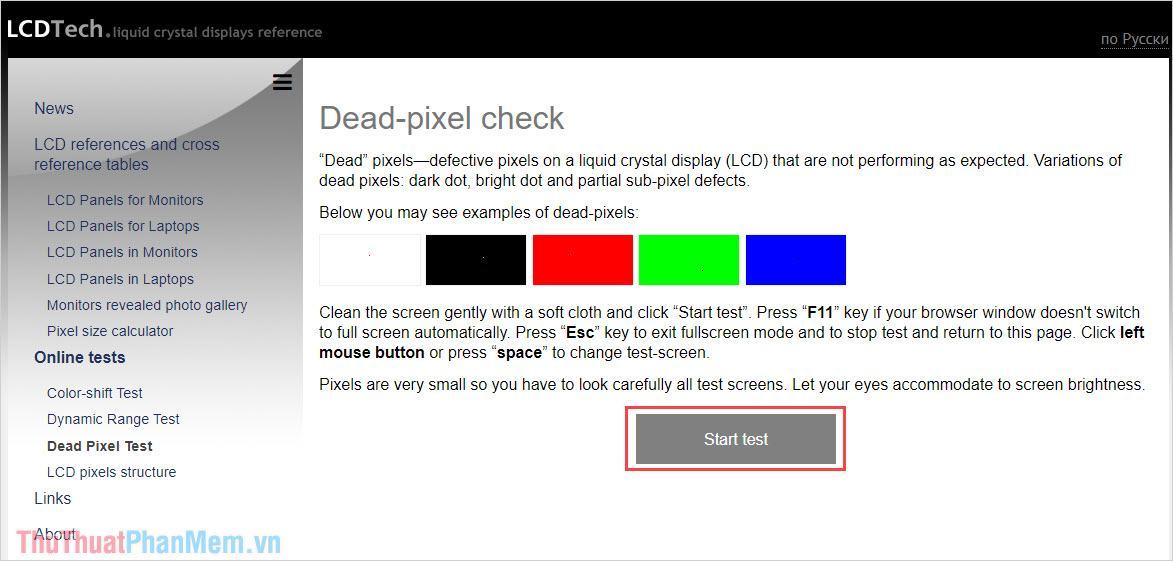
2. Kiểm tra sọc màn hình
Thông thường, kiểm tra sọc màn hình bạn có thể dễ dàng nhận thấy bằng mắt thường. Nhưng nếu bạn muốn kiểm tra kỹ hơn thì nên mở Video 4K để bo mạch hiển thị hoạt động với cường độ cao một thời gian, nếu không ổn định thì thỉnh thoảng sẽ bị chập chờn hoặc sọc đỏ. xuất hiện rồi biến mất.
Video 4K trên Youtube:
3. Kiểm tra chất lượng màn hình
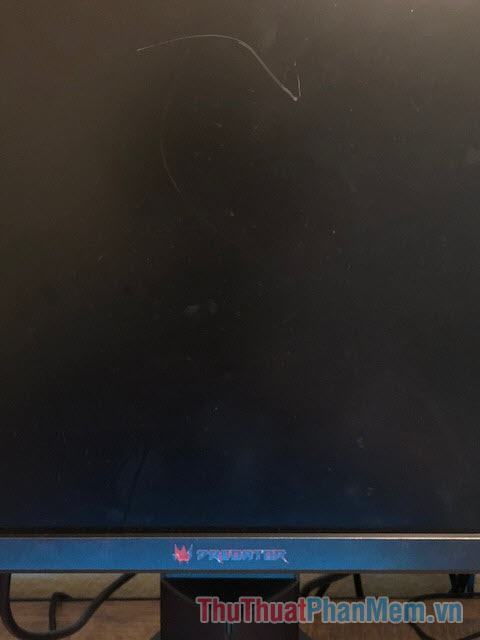
Bên cạnh việc kiểm tra chất lượng hiển thị của pixel, bạn có thể kiểm tra chất lượng màn hình, chúng tôi sẽ chỉ tập trung vào miếng bảo vệ màn hình! Nếu màn hình có quá nhiều vết xước sâu thì bạn nên bỏ qua vì sau một thời gian dài sử dụng, bụi sẽ bám vào những vết xước này và để lại những đường sọc đen bẩn rõ ràng. Những sọc đen này rất khó lau chùi và thậm chí nếu bạn không cẩn thận sẽ bị chảy mực màn hình.
Còn về việc màn hình bị xước thì chúng ta cũng có cách khắc phục đó là dán 2 lớp là xong.
4. Kiểm tra màn hình có bị luộc đồ, sửa chữa hay không
Thiết bị điện tử nào cũng có tuổi thọ nhất định, khi hỏng thường sẽ được thay thế hoặc sửa chữa, sau đó bán với giá rẻ “bất ngờ”. Đó là lý do tại sao bạn nên xem xét màn hình giá rẻ trước khi mua. Bạn có thể kiểm tra đầu vít xem có bị nứt hay không, các cạnh của khung nhựa có dấu hiệu bị rách, nát hay không,…
5. Kiểm tra các cổng kết nối tín hiệu

Trên màn hình thường có nhiều cổng tín hiệu đầu vào, hãy kiểm tra xem chúng có bị rỉ sét hay không, thậm chí là đi dây có ổn định hay không.
6. Yêu cầu nguồn chính hãng

Khi mua màn hình, nếu bạn sử dụng nguồn rời, hãy yêu cầu họ cung cấp nguồn chính hãng. Vấn đề ở đây là mỗi màn hình có một mức công suất khác nhau và bộ nguồn cũng vậy, nếu dùng sai nguồn thì màn hình rất dễ hư, hỏng về sau…
7. Không mua màn hình quán Net
Không phải màn hình quán Net nào cũng không đáng mua, nhưng bạn phải phân biệt màn hình quán Net hút thuốc và không hút thuốc. Đối với màn hình của quán Net bốc khói, hãy nhanh chóng bỏ qua vì khói làm ám vàng màn hình và trông chúng sẽ luôn bẩn. Đối với màn hình thanh Net không hút thuốc, bạn có thể mua chúng vì chúng cũng được sử dụng trong điều kiện bình thường.
Trong bài viết này Thủ thuật phần mềm chia sẻ với các bạn cách test màn hình máy tính cũ chi tiết và hiệu quả nhất. Chúc may mắn!
Bạn thấy bài viết Cách test màn hình máy tính chuẩn có đáp ướng đươc vấn đề bạn tìm hiểu không?, nếu không hãy comment góp ý thêm về Cách test màn hình máy tính chuẩn bên dưới để vietabinhdinh.edu.vn có thể thay đổi & cải thiện nội dung tốt hơn cho các bạn nhé! Cám ơn bạn đã ghé thăm Website: vietabinhdinh.edu.vn
Nhớ để nguồn bài viết này: Cách test màn hình máy tính chuẩn của website vietabinhdinh.edu.vn
Chuyên mục: Kiến thức chung
Tóp 10 Cách test màn hình máy tính chuẩn
#Cách #test #màn #hình #máy #tính #chuẩn
Video Cách test màn hình máy tính chuẩn
Hình Ảnh Cách test màn hình máy tính chuẩn
#Cách #test #màn #hình #máy #tính #chuẩn
Tin tức Cách test màn hình máy tính chuẩn
#Cách #test #màn #hình #máy #tính #chuẩn
Review Cách test màn hình máy tính chuẩn
#Cách #test #màn #hình #máy #tính #chuẩn
Tham khảo Cách test màn hình máy tính chuẩn
#Cách #test #màn #hình #máy #tính #chuẩn
Mới nhất Cách test màn hình máy tính chuẩn
#Cách #test #màn #hình #máy #tính #chuẩn
Hướng dẫn Cách test màn hình máy tính chuẩn
#Cách #test #màn #hình #máy #tính #chuẩn